소개
이 문서에서는 FlexConnect 모드 액세스 포인트(AP)와 802.1x WLAN(Wireless Local Area Network)을 VLAN(Virtual Local Area Network) AAA(Authentication, Authorization and Accounting) 재정의로 로컬로 스위칭하여 탄력적인 무선 LAN 컨트롤러(9800 WLC)를 설정하는 방법에 대해 설명합니다.
사전 요구 사항
요구 사항
다음 주제에 대한 지식을 보유하고 있으면 유용합니다.
- 9800 WLC 컨피그레이션 모드
- FlexConnect
사용되는 구성 요소
이 문서의 정보는 다음 소프트웨어 및 하드웨어 버전을 기반으로 합니다.
이 문서의 정보는 특정 랩 환경의 디바이스를 토대로 작성되었습니다. 이 문서에 사용된 모든 디바이스는 초기화된(기본) 컨피그레이션으로 시작되었습니다. 현재 네트워크가 작동 중인 경우 모든 명령의 잠재적인 영향을 미리 숙지하시기 바랍니다.
구성
네트워크 다이어그램

설정
9800 WLC의 AAA 구성
이 링크의 지침을 따를 수 있습니다.
9800 WLC의 AAA 구성
WLAN 구성
이 링크의 지침을 따를 수 있습니다.
WLAN 구성
AP를 FlexConnect 모드로 설정
AireOS 컨피그레이션과 달리 9800 WLC에서는 AP에서 직접 AP 로컬 또는 flexconnect 모드를 구성할 수 없습니다. FlexConnect 모드에서 AP를 구성하려면 다음 단계를 수행합니다.
GUI
1단계. Flex Profile을 구성합니다.
탐색 Configuration(컨피그레이션) > Tags & Profiles(태그 및 프로파일) > Flex default-flex-profile을 수정하거나 +Add를 클릭하여 새 프로파일을 생성합니다.
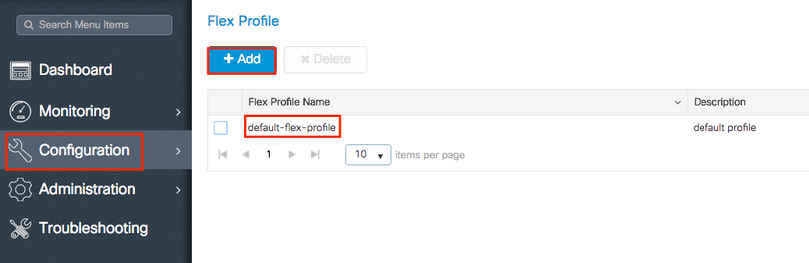

2단계. 필요한 VLAN(기본 WLAN의 VLAN 또는 ISE에서 푸시된 VLAN 모두)을 추가합니다.
참고: Policy Profile Configuration(정책 프로필 컨피그레이션) 섹션의 3단계에서 SSID에 할당된 기본 VLAN을 선택합니다. 해당 단계에서 VLAN 이름을 사용하는 경우 Flex Profile 컨피그레이션에서 동일한 VLAN 이름을 사용해야 합니다. 그렇지 않으면 클라이언트가 WLAN에 연결할 수 없습니다.

선택적으로 VLAN당 특정 ACL을 추가할 수 있습니다.

선택적으로, FlexConnect AP가 로컬 인증을 수행하도록 Radius 서버 그룹을 할당합니다.

3단계. 사이트 태그를 구성합니다.
Configuration(컨피그레이션) > Tags & Profiles(태그 및 프로필) > Tags(태그) > Site(사이트)로 이동합니다. 모든 AP에 기본적으로 할당된 태그인 default-site-tag를 수정하거나 새 태그를 만듭니다(새 태그를 만들려면 +Add를 클릭).

Enable Local Site(로컬 사이트 활성화) 옵션을 비활성화해야 합니다. 그렇지 않으면 Flex Profile(플렉스 프로파일) 옵션을 사용할 수 없습니다.
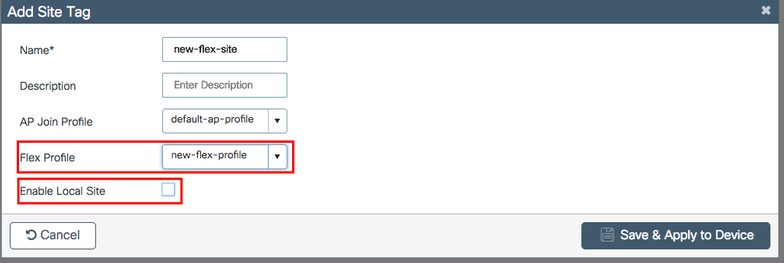
참고: Enable Local Site(로컬 사이트 활성화)가 활성화된 사이트 태그가 있는 모든 AP는 로컬 모드로 구성됩니다. 마찬가지로 Enable Local Site(로컬 사이트 활성화)가 비활성화된 Site Tag(사이트 태그)를 받는 모든 AP는 flexconnect 모드로 구성됩니다.
4단계. AP를 9800 WLC에 연결하고 2단계에서 구성한 사이트 태그를 할당합니다.
Configuration(컨피그레이션) > Wireless(무선) > Access Points(액세스 포인트) > AP name(AP 이름)으로 이동하고 Site(사이트) 태그를 설정합니다. 그런 다음 Update & Apply to Device(디바이스에 업데이트 및 적용)를 클릭하여 변경 사항을 설정합니다.
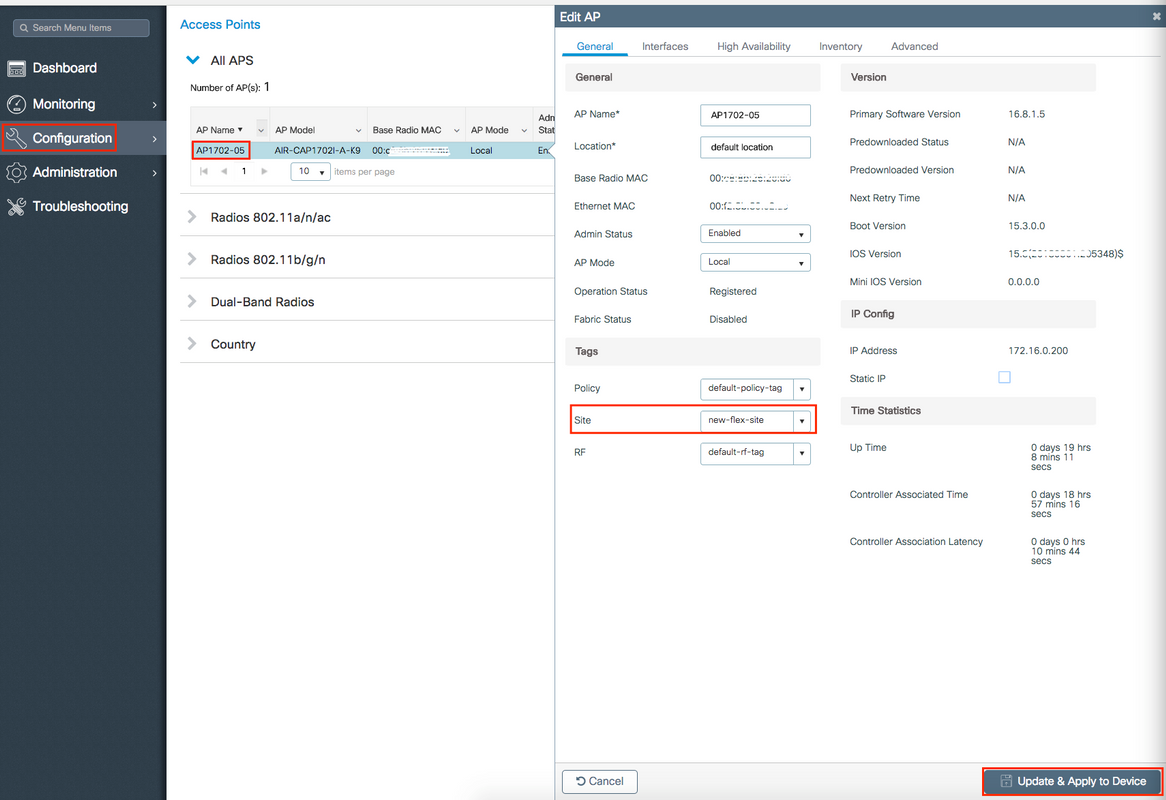
참고: AP의 태그를 변경한 후 9800 WLC와의 연결이 끊기고 약 1분 내에 다시 연결해야 합니다.
5단계. AP가 다시 결합하면 AP 모드가 Flex입니다

CLI
# config t
# wireless profile flex new-flex-profile
# arp-caching
# description "New flex profile"
# native-vlan-id 2601
# config t
# wireless tag site new-flex-site
# flex-profile new-flex-profile
# no local-site
# site-tag new-flex-site
# config t
# ap <eth-mac-address>
# site-tag new-flex-site
Associating site-tag will cause associated AP to reconnect
# exit
#show ap name <ap-name> config general | inc AP Mode
AP Mode : FlexConnect
스위치 구성
AP가 연결되는 스위치의 인터페이스를 구성합니다.
# config t
# interface <int-id>
# switchport trunk native vlan 2601
# switchport mode trunk
# spanning-tree portfast trunk
# end
정책 프로파일 구성
정책 프로필 내에서 클라이언트를 할당할 VLAN을 결정할 수 있습니다. ACL(Access Controls List), QoS(Quality of Service), Mobility Anchor, Timers 등과 같은 다른 설정도 가능합니다.
GUI
1단계. WLAN에 할당할 정책 프로필을 구성합니다.
Configuration(컨피그레이션) > Tags & Profiles(태그 및 프로필) > Policy(정책)로 이동하여 새 정책을 생성하거나 default-policy-profile을 수정합니다.
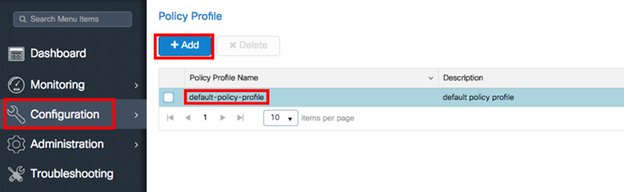
2단계. General(일반) 탭에서 Policy Profile(정책 프로파일)에 이름을 지정하고 상태를 ENABLED(활성화됨)로 변경합니다.
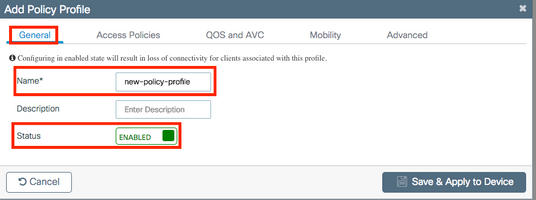
3단계. Access Policies(액세스 정책) 탭에서는 무선 클라이언트가 기본적으로 이 WLAN에 연결할 때 할당되는 VLAN을 할당합니다.
드롭다운에서 하나의 VLAN 이름을 선택하거나 수동으로 vlan id를 입력할 수 있습니다.
참고: 드롭다운에서 vlan 이름을 선택할 경우, Set AP as FlexConnect mode(AP를 FlexConnect 모드로 설정) 섹션의 2단계에서 사용되는 vlan 이름과 일치하는지 확인합니다.

또는

4단계. Advanced(고급) 탭으로 이동하여 Central Authentication Enable(중앙 인증 활성화) 및 Allow AAA Overrideoptions(AAA 재정의 허용)를 활성화합니다. 중앙 스위칭을 비활성화해야 합니다.
9800 WLC에서 중앙에서 인증 프로세스를 수행하려면 중앙 인증을 활성화해야 합니다. FlexConnect AP가 무선 클라이언트를 인증하도록 하려면 비활성화합니다.

CLI
# config t
# wireless profile policy new-policy-profile
# central association
# vlan <vlan-id or vlan-name>
# no shutdown
정책 태그 구성
정책 태그는 SSID를 정책 프로파일과 연결하는 데 사용됩니다. 새 정책 태그를 생성하거나 default-policy 태그를 사용할 수 있습니다.
참고: default-policy-tag는 WLAN ID가 1~16인 SSID를 default-policy-profile에 자동으로 매핑합니다. 수정하거나 삭제할 수 없습니다. ID가 17 이상인 WLAN이 있는 경우 default-policy-tag를 사용할 수 없습니다.
GUI:
Configuration(컨피그레이션) > Tags & Profiles(태그 및 프로필) > Tags(태그) > Policy(정책)로 이동하고 필요한 경우 새 정책을 추가합니다.

WLAN 프로파일을 원하는 정책 프로파일에 연결합니다.
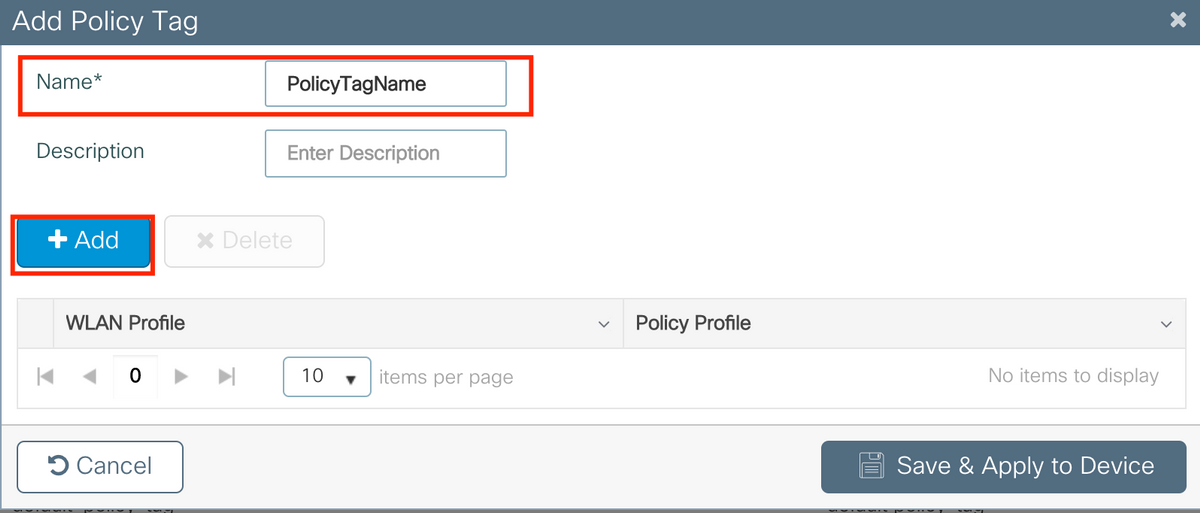
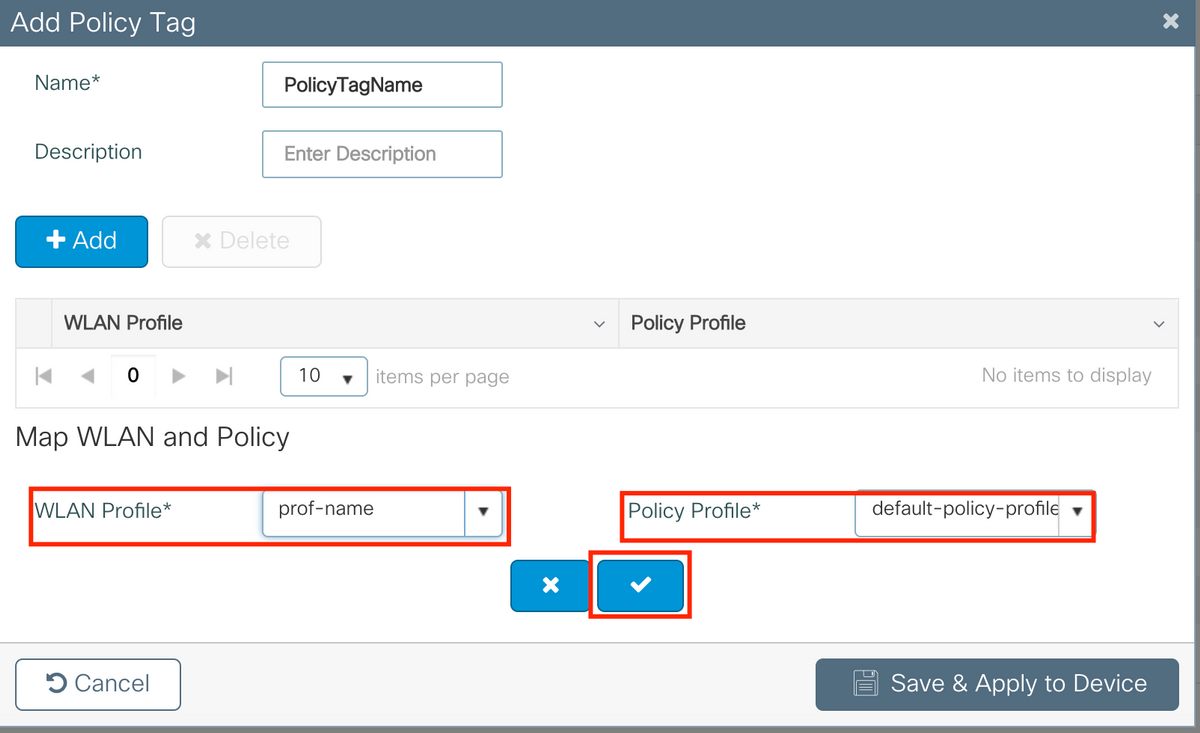
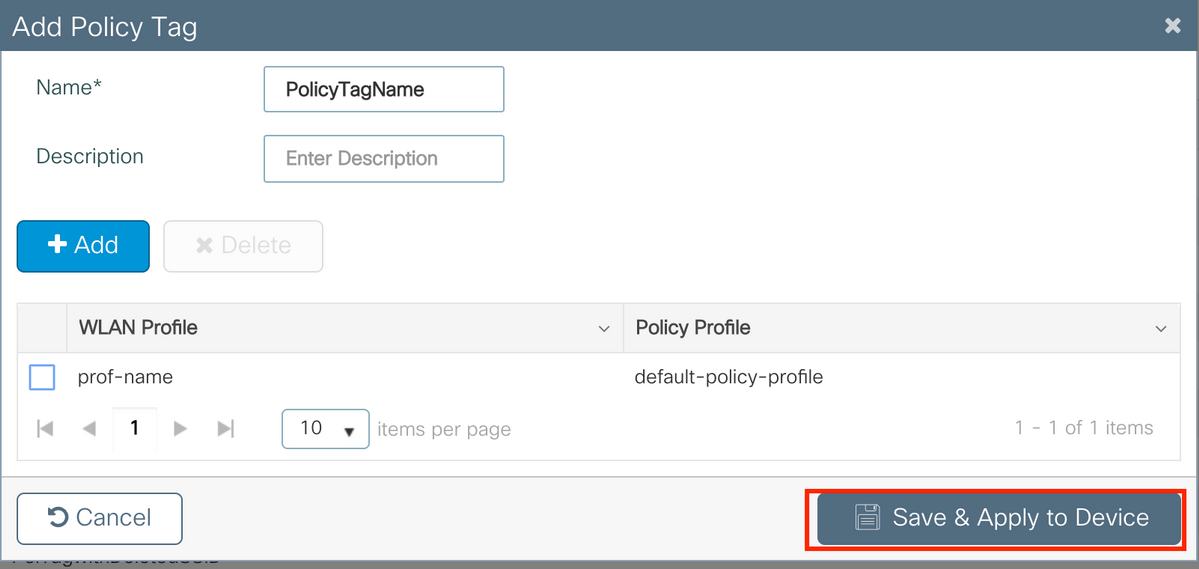
CLI:
# config t
# wireless tag policy <policy-tag-name>
# wlan <profile-name> policy <policy-profile-name>
정책 태그 할당
AP에 정책 태그 할당
GUI
하나의 AP에 태그를 할당하려면 Configuration(구성) > Wireless(무선) > Access Points(액세스 포인트) > AP Name(AP 이름) > General Tags(일반 태그)로 이동하여 필요한 할당을 수행한 다음 Update & Apply to Device(디바이스에 업데이트 및 적용)를 클릭합니다.

참고: AP에서 정책 태그를 변경한 후 9800 WLC와의 연결이 끊기고 약 1분 내에 다시 연결해야 합니다.
동일한 정책 태그를 여러 AP에 할당하려면 Configuration(컨피그레이션) > Wireless(무선) > Wireless Setup(무선 설정) > Start Now(지금 시작) > Apply(적용)로 이동합니다.
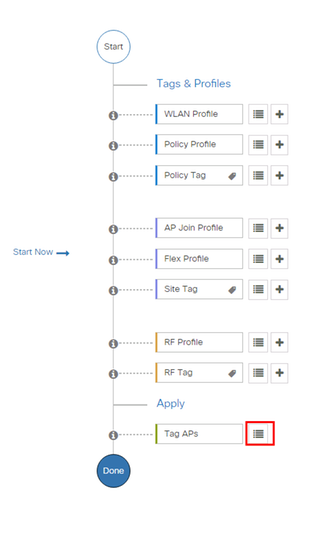
태그를 할당할 AP를 선택하고 + Tag APs를 클릭합니다

흰색 태그를 선택하고 Save & Apply to Device(디바이스에 저장 및 적용)를 클릭합니다.
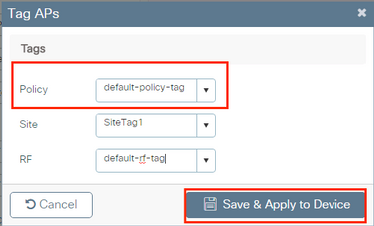
CLI
# config t
# ap <ethernet-mac-addr>
# policy-tag <policy-tag-name>
# end
ISE 구성
ISE v1.2 컨피그레이션의 경우 다음 링크를 확인하십시오.
ISE 구성
다음을 확인합니다.
이 명령을 사용하여 현재 컨피그레이션을 확인할 수 있습니다
# show run wlan
# show run aaa
# show aaa servers
# show ap config general
# show ap name <ap-name> config general
# show ap tag summary
# show ap name <AP-name> tag detail
# show wlan { summary | id | name | all }
# show wireless tag policy detailed <policy-tag-name>
# show wireless profile policy detailed <policy-profile-name>
문제 해결
WLC 9800은 상시 추적 기능을 제공합니다. 이렇게 하면 모든 클라이언트 연결 관련 오류, 경고 및 알림 레벨 메시지가 지속적으로 로깅되므로 사고 또는 장애 상태가 발생한 후 로그를 볼 수 있습니다.
참고: 생성되는 로그의 양에 따라 몇 시간에서 며칠로 돌아갈 수 있습니다.
9800 WLC가 기본적으로 수집한 추적을 보려면 SSH/Telent을 통해 9800 WLC에 연결하고 다음 단계를 수행할 수 있습니다(세션을 텍스트 파일에 로깅하고 있는지 확인).
1단계. 문제가 발생했을 때까지의 시간에 로그를 추적할 수 있도록 컨트롤러의 현재 시간을 확인합니다.
# show clock
2단계. 시스템 컨피그레이션에 따라 컨트롤러의 버퍼 또는 외부 syslog에서 syslog를 수집합니다. 이렇게 하면 시스템 상태 및 오류(있는 경우)를 빠르게 확인할 수 있습니다.
# show logging
3단계. 디버그 조건이 활성화되었는지 확인합니다.
# show debugging
IOSXE Conditional Debug Configs:
Conditional Debug Global State: Stop
IOSXE Packet Tracing Configs:
Packet Infra debugs:
Ip Address Port
------------------------------------------------------|----------
참고: 나열된 조건이 있는 경우, 이는 활성화된 조건(mac 주소, ip 주소 등)이 발생하는 모든 프로세스에 대한 추적이 디버그 레벨로 기록되고 있음을 의미합니다. 이로 인해 로그의 볼륨이 증가합니다. 따라서 적극적으로 디버깅하지 않을 때는 모든 조건을 지우는 것이 좋습니다.
4단계. 테스트 중인 mac 주소가 3단계의 조건으로 나열되지 않았다고 가정할 경우, 특정 mac 주소에 대한 always-on 알림 레벨 추적을 수집합니다.
# show logging profile wireless filter { mac | ip } { <aaaa.bbbb.cccc> | <a.b.c.d> } to-file always-on-<FILENAME.txt>
세션의 콘텐츠를 표시하거나 파일을 외부 TFTP 서버에 복사할 수 있습니다.
# more bootflash:always-on-<FILENAME.txt>
or
# copy bootflash:always-on-<FILENAME.txt> tftp://a.b.c.d/path/always-on-<FILENAME.txt>
조건부 디버깅 및 무선 활성 추적
상시 추적이 조사 중인 문제에 대한 트리거를 결정하기에 충분한 정보를 제공하지 않는 경우, 조건부 디버깅을 활성화하고 RA(무선 활성) 추적을 캡처할 수 있습니다. 이 추적은 지정된 조건(이 경우 클라이언트 MAC 주소)과 상호 작용하는 모든 프로세스에 대해 디버그 레벨 추적을 제공합니다. 조건부 디버깅을 활성화하려면 다음 단계를 수행합니다.
5단계. 활성화된 디버그 조건이 없는지 확인합니다.
# clear platform condition all
6단계. 모니터링할 무선 클라이언트 mac 주소에 대한 디버그 조건을 활성화합니다.
이 명령은 제공된 mac 주소를 30분(1800초) 동안 모니터링하기 시작합니다. 선택적으로 이 시간을 최대 2,085,978,494초까지 늘릴 수 있습니다.
# debug wireless mac <aaaa.bbbb.cccc> {monitor-time <seconds>}
참고: 한 번에 둘 이상의 클라이언트를 모니터링하려면 mac 주소당 debug wireless mac <aaaa.bbb.cccc> 명령을 실행합니다.
참고: 모든 것이 나중에 볼 수 있도록 내부적으로 버퍼링되므로 터미널 세션에서 클라이언트 활동의 출력이 표시되지 않습니다.
7단계. 모니터링할 문제나 동작을 재현합니다.
8단계. 기본 또는 구성된 모니터 시간이 끝나기 전에 문제가 재현되는 경우 디버그를 중지합니다.
# no debug wireless mac <aaaa.bbbb.cccc>
모니터링 시간이 경과하거나 무선 디버그가 중단되면 9800 WLC는 다음과 같은 이름의 로컬 파일을 생성합니다.
ra_trace_MAC_aaaabbbbcccc_HHMMSS.XXX_timezone_DayWeek_Month_Day_year.log
9단계. MAC 주소 활동의 파일을 수집합니다. RA 추적 .log를 외부 서버에 복사하거나 출력을 화면에 직접 표시할 수 있습니다.
RA 추적 파일의 이름을 확인합니다
# dir bootflash: | inc ra_trace
파일을 외부 서버에 복사:
# copy bootflash:ra_trace_MAC_aaaabbbbcccc_HHMMSS.XXX_timezone_DayWeek_Month_Day_year.log tftp://a.b.c.d/ra-FILENAME.txt
콘텐츠 표시:
# more bootflash:ra_trace_MAC_aaaabbbbcccc_HHMMSS.XXX_timezone_DayWeek_Month_Day_year.log
10단계. 근본 원인이 아직 명확하지 않은 경우 디버그 레벨 로그를 더 자세히 보여주는 내부 로그를 수집합니다. 이미 수집되어 내부적으로 저장된 디버그 로그만 더 자세히 살펴볼 것이므로 클라이언트를 다시 디버깅할 필요는 없습니다.
# show logging profile wireless internal filter { mac | ip } { <aaaa.bbbb.cccc> | <a.b.c.d> } to-file ra-internal-<FILENAME>.txt
참고: 이 명령 출력은 모든 프로세스의 모든 로깅 레벨에 대한 추적을 반환하며 상당히 방대합니다. 이러한 추적을 구문 분석하는 데 도움이 되도록 Cisco TAC를 활성화하십시오.
ra-internal-FILENAME.txt를 외부 서버에 복사하거나 출력을 화면에 직접 표시할 수 있습니다.
파일을 외부 서버에 복사:
# copy bootflash:ra-internal-<FILENAME>.txt tftp://a.b.c.d/ra-internal-<FILENAME>.txt
콘텐츠 표시:
# more bootflash:ra-internal-<FILENAME>.txt
11단계. 디버그 조건을 제거합니다.
# clear platform condition all
참고: 트러블슈팅 세션 후에는 항상 디버그 조건을 제거해야 합니다.